안 좋은 시기가 계속되면서 웹엑스나 구글 미트, zoom을 활용해 비대면 수업, 미팅 등도 같이 계속되고 있어요. 웬만한 분들은 다운로드가 되어 있겠죠? 이전에도 곳곳에서 사용하던 작업이지만, 시기가 시기이기도 하고 여러 장점들이 있어 점점 많이 찾게 되는 것 같습니다.
저 같은 경우도 강의를 들을 때 매주 사용하는 프로그램이라 이미 설치되어 있기도 합니다. 그 전에는 zoom을 많이 사용했는데 요새는 시스코에서 개발한 웹엑스를 많이 사용하더라고요. 그래서 오늘은 웨벡스 다운로드 방법을 설명하려고 하니 이 글을 끝까지 집중해서 봐주세요.
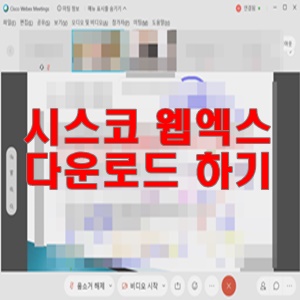
시스코 웹엑스 다운로드 하기
크게 PC와 모바일 버전으로 나눌 수 있는데요. 여기서는 윈도우 데스크톱 버전과 ios 버전을 기준으로 설명하겠습니다. 바로 아래에서는 pc버전, 그 뒤로는 아이폰 버전 순으로 할게요.
윈도우 데스크탑 버전
컴퓨터로 사용을 할 때는 홈페이지에 직접 들어가셔서 파일을 받으실 수 있어요. 물론 웹에서 참가할 수 있지만, 후기도 그렇고 시스코에서도 다운로드해서 사용하는 게 더 안정적이라고 합니다. 그러니 먼저 다운로드 홈페이지에 접속해 주세요.
잘 들어가셨으면 아래와 같은 화면이 보일 겁니다. 여기서 저희는 'Webbex Meetings'를 선택합니다. 그럼 하단에 파일이 설치될 겁니다. 조금 기다리시고 완료되면 클릭해주세요.


그 후 InstallShield 마법사 창이 뜨면 다음(N) -> 동의 후 다음(N) -> 설치 순으로 진행해 주시고, 작업이 완료될 때까지 조금만 기다려주시고 끝나면 완료 창을 눌러주세요. (왼쪽 위부터 시계 방향 순)

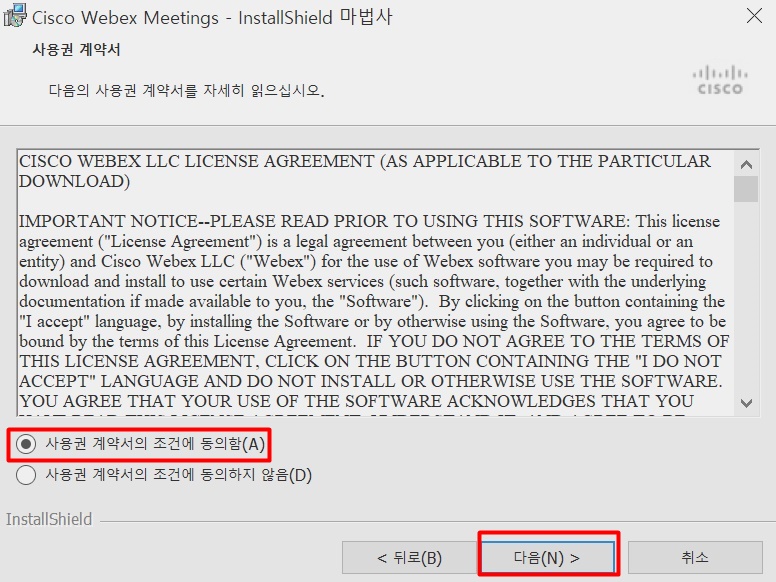
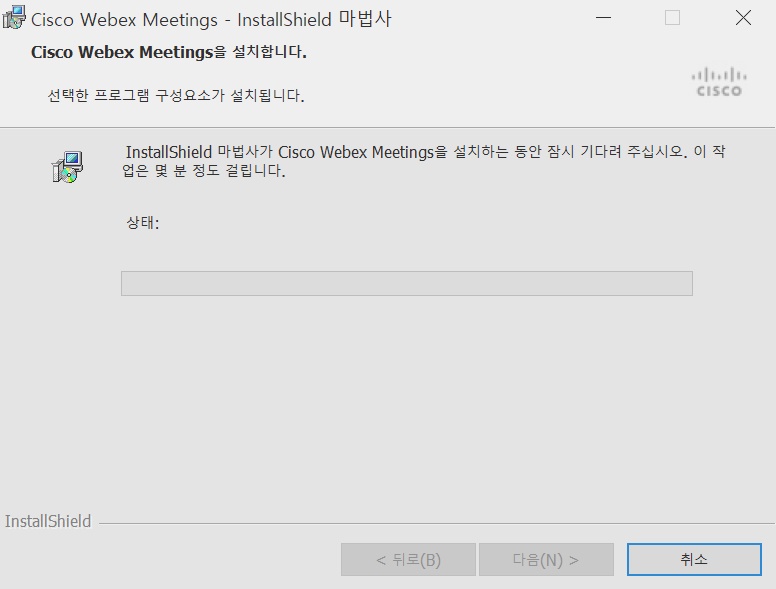

그러면 몇 초 뒤에 바로 프로그램이 실행될 겁니다. 정상적으로 작동하면 아래 왼쪽 사진과 같고, 미팅에 참가하면 아래 오른쪽 사진과 같습니다.

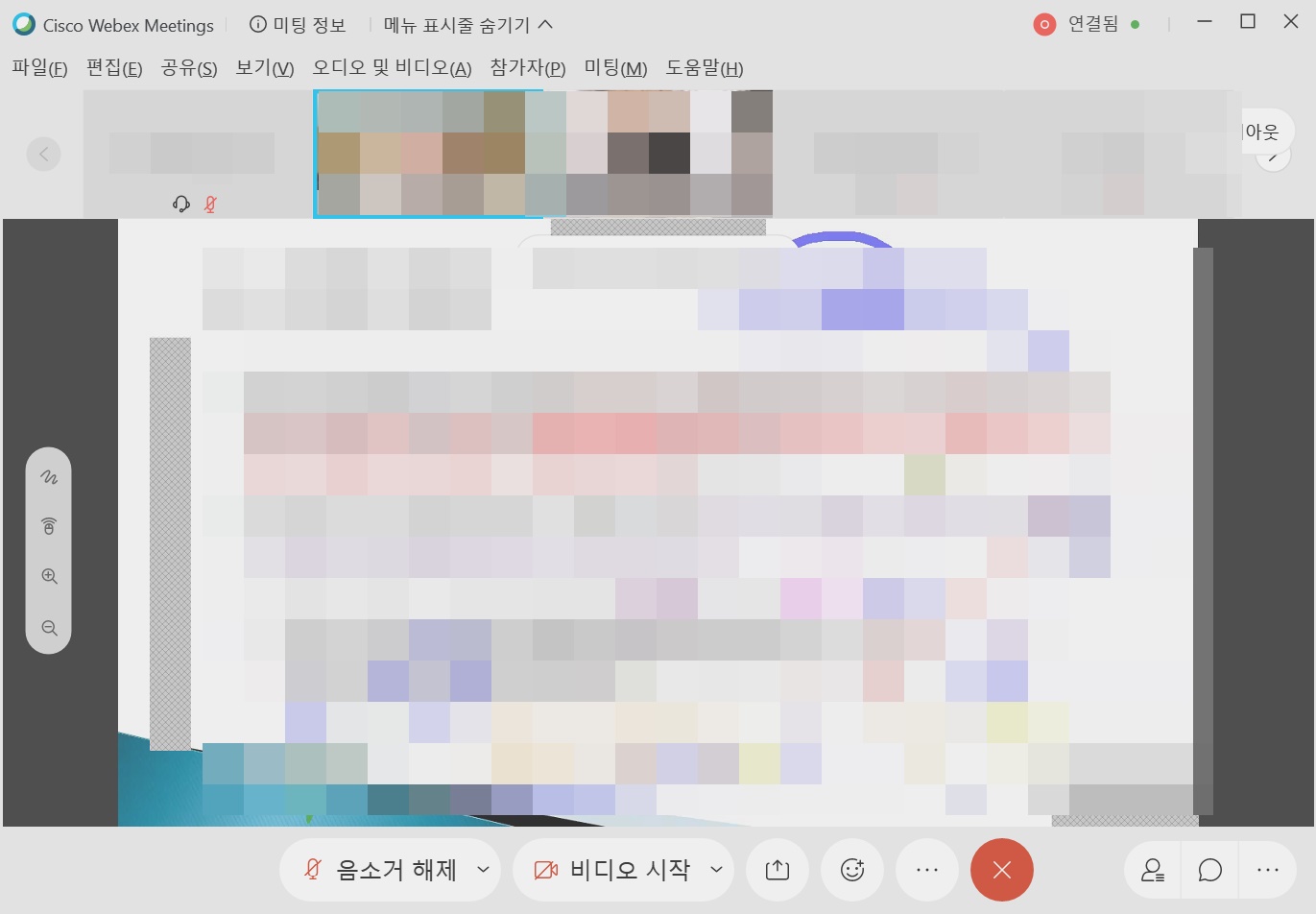
ios 버전

모바일은 조금 더 쉽습니다. 우선 앱스토어에서 웨벡스를 검색하셔서 다운받아주세요.
CiscoWebbex Teems 말고 Meetings를 다운받아주세요.
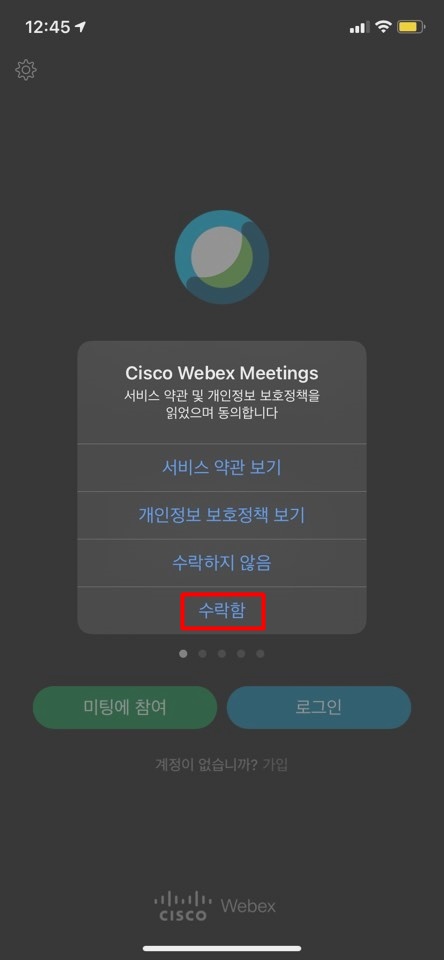
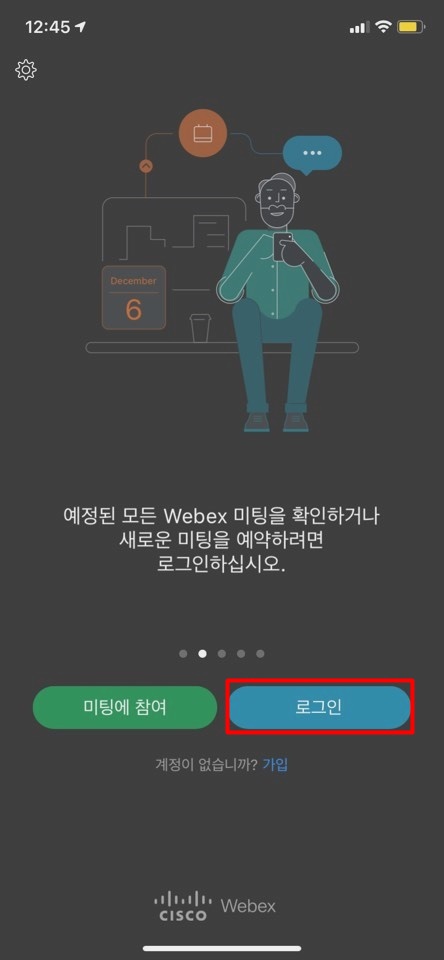
완료하면 바로 앱을 실행해주세요. 아마 처음 들어가면 서비스 약관 및 개인정보 보호 정책 동의를 요구할 겁니다. 그냥 수락함을 눌러주세요. 그 후 미팅에 참여 말고 로그인을 눌러주세요.
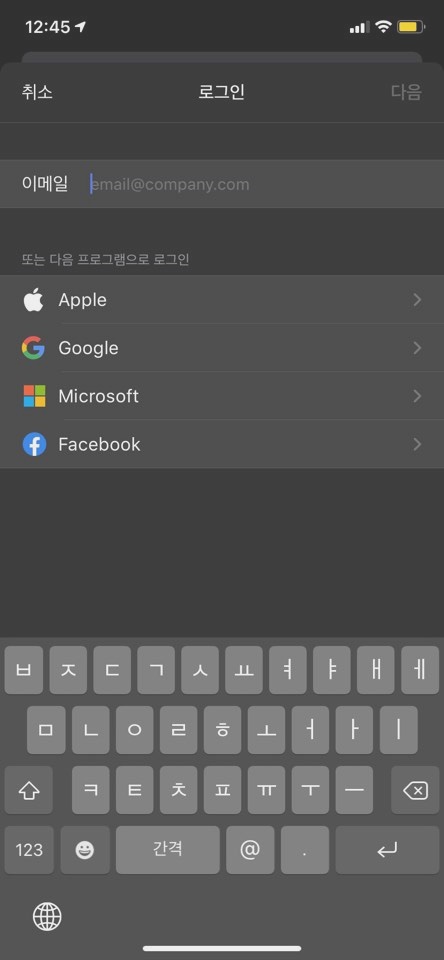
여기서부터는 조금 다릅니다. 먼저 이메일 인증을 해주셔야 해요. 애플, 구글, MS, 페이스북을 기본적으로 제시하지만, 해당 계정들이 없다면 제일 위에 그냥 본인이 사용하시는 이메일을 입력하시면 됩니다. 그 후 인증 작업까지 완료해주세요.

여기까지 하시면 자동으로 로그인됩니다. 이제 누가 미팅 주소를 보내면 이 앱을 통해서 바로 참가하실 수 있습니다.
이처럼 웹엑스 다운로드는 매우 쉽습니다. 다시 한번 말하지만, PC는 웹에서도 미팅에 참가할 수 있으나 설치해서 참가하는 게 속도면에서 더 좋다는 것을 기억하세요. 모바일은 폰 성능만 괜찮다면 끊김 없이 사용하실 수 있습니다.